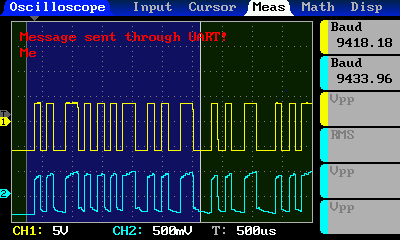
原典:https://github.com/gabonator/DS203/tree/605f1e22abfdd9e3558165ab6153d6398c86f134
DS203用のカスタマイズファームウェア
DS203はオープンソースのオシロです。製品のユーザフレンドリーとは言いにくい操作性に改善と機能アップを目指して設計変更してみました。ソースはC++でウィンドウやLINUXでコンパイルできます。開発速度を上げるためにこのアプリをWIN32でコンパイルすれば、ファームウェアをコンパイルしてDS203上へアップロードする前に新機能を試験することができます。ウィンドウユーザの場合はVISUAL STUDIO2010プロジェクトファイル(Build/desktop_win32)があります。ARM CORTEX M3対応のファームウェアをコンパイルする場合はBuildホルダーの中にスクリプト(arm_win32 for win32 platform, arm_linux for linux platform)が用意されています。
このファームウェアを試すにはDS203をお持ちの方は次のことをやってください。
<![if !supportLists]> <![endif]>Bin/GAB_N1.hex (数字はDS203ソフトのどのAPPスロットを使うかで、NはDS203の新ハードを示しています。GAB_O1.hex を選ぶと旧ハードDSO用になります)をダウンロードします。
<![if !supportLists]> <![endif]>USBつないで、第一ボタンを押し続けながら電源をオンします。
<![if !supportLists]> <![endif]>DSO203表示が{DFU tool}となり、MyComputor上にUSBデバイスが現れます。<![if !supportLists]>4. <![endif]>HEXファイルを指定して、オシロにコピーします。
<![if !supportLists]> <![endif]> うまくアップロードできたら、USB表示はいったん消えて、また現れます。アップロード中にエラーが出ること(と言っても心配なく、ファイルはアップロードされるようです。DFUプログラムのバグのようです)があります。
<![if !supportLists]> <![endif]> 電源を切ります。<![if !supportLists]>. <![endif]> どのボタンも押さずに電源を入れます。
ファームウェアを作ってみたいが、GITHUBを使いたくない開発者の場合は次になります。
<![if !supportLists]> <![endif]> 右側の「Download ZIP」をクリックして全部のリポジトリ-をダウンロードします。
<![if !supportLists]> <![endif]> ビルド用のスクリプトであるBuild/arm_win32/_makefile.batを走らせます。
このプロジェクトをビルドするにはARMのGCCツールチェーンが必要になります。ビルドスクリプトでは自動的にダウンロードしますが、自分用にツールチェーンが必要なら、makefile.batにあるCBASEの内容を変更してください。
ツールチェーンの正式なダウンロードは次の36MBになります。
もしリンクが切れていたり、tar.bz2解凍がうまくいかないときなど小生のWEBから必要最小限バージョンをダウンロードできます。
http://pub.valky.eu/arm-2011.03-lite.zip
このプロジェクトに貢献したいという開発者の場合やソースコードを触ってみたいという人の場合は小生に要求を送ってください。
制御について
DSO203は上側に4つのプッシュボタンと2つのスライドボタンを有しています。最初の3つのボタンの機能は次になります。
・ PlayPause button – Enter改行
・Square button – Escape 解除
・ Circle button - Show toolbox ツール表示
・ Triagle button - User assignable button ユーザ指定
・ The two slider buttons are used for navigation and value change. スライドボタンは内容案内として位置変更に用います。
スクリーン表示例
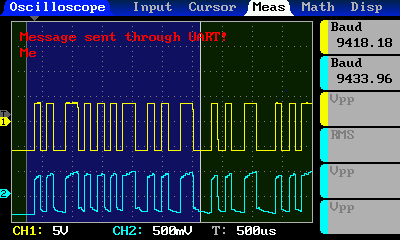
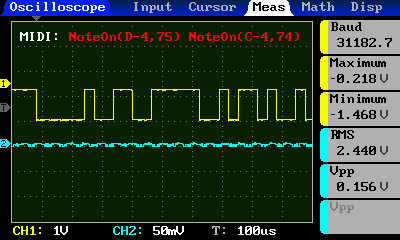
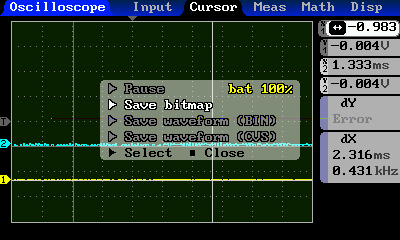
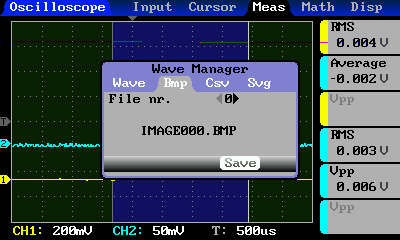
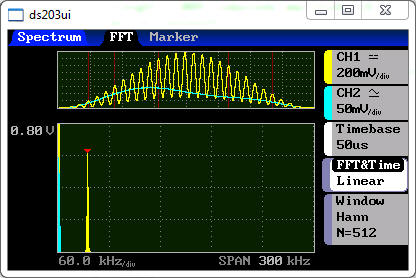
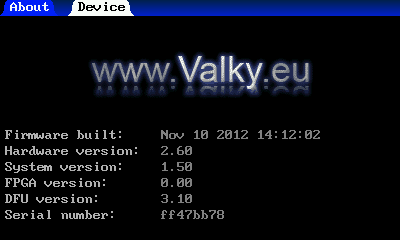
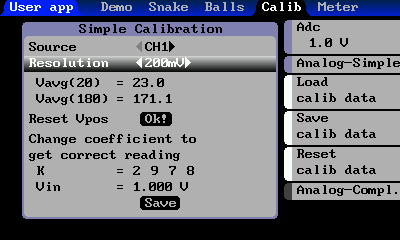
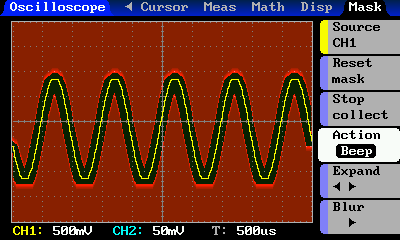
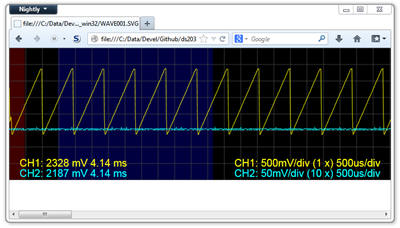

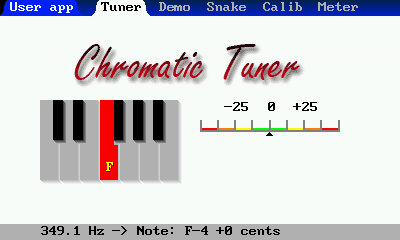
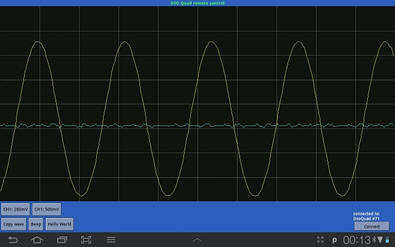
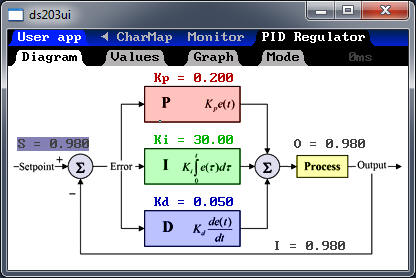
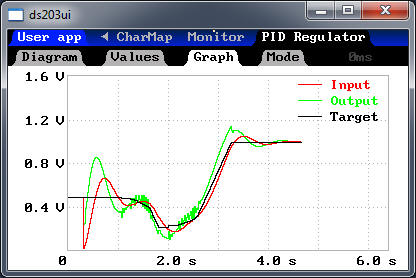
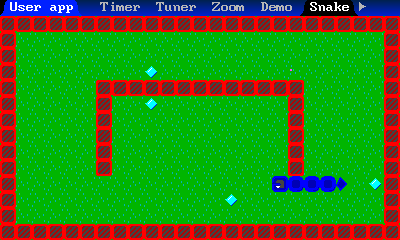
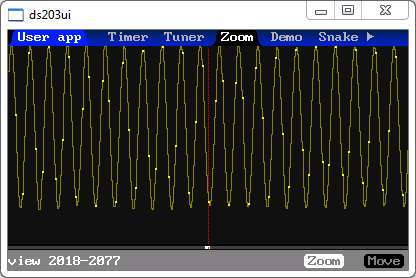

将来のハイライト
工程予定進捗
キャリブレーション機能
ファームウェアにやっとアナログチャンネルの簡単なキャリブレーション機能を入れ込みました。もし定電圧電源がないときに、まず信号出力のDACをキャリブレートして使うのは良いアイデアと思います。またキャリブレーション中はPCに接続して使います。
・ADCのキャリブレーション
app/Calibタブへ行ってAdcメニューを選びます。
信号出力に電圧計をつなぎます。
4デジットの値を0.5vにして、出力につないだ電圧計やマルチメータで0.5vになるように値を変えます。
同じく1.5v設定値で行います。
「Use lsbels」 をクリックするとダイアログが隠れます。
ここでAdcメニューの中でナビゲーションボタンを使うとDACキャリブレーション電圧が変えられるようになります。表示に示される電圧は信号出力コネクタで測れば±0.001vにまで一致します。
・アナログチャネルのキャリブレーションの仕方。
「Analog-Simple」でキャリブレーションのダイアログに入ります。
チャネル選択と解像度を選びます。
選んだチャネルのプローブをグランドのわに口クリップでつかみます。
「Reset Vpos」を選び数秒間待ちます。
入力信号に精密定電圧電源をつなぎ、Kの値をえ変化させ、Vinが電源の正しい値を合うように合わせます。もし精密電源がない場合は信号出力につないでみてください。
入力する電圧を変化させ、Vinの値が正しく読めるようにしますK値を合わせるにはなるだけ感度が良くないとダメで、もり200mvレンジのキャリブレートするなら、4x200mvの800mv入力にします。
・終わったら、「Save calib data」を選んで終了します。
開発
もし自分用のモジュールでファームウェアをビルドしたければ、よくマニュアルとかReadme.txtを確認してください。
参考ページ
著者のWEBサイト - www.valky.eu
Seeedstudio forums - http://www.seeedstudio.com/forum/viewforum.php?f=26
DSO Quad wiki pages - http://www.seeedstudio.com/wiki/DSO_Quad
他のファームウェアとか参考になる情報
Petteri Aimonen - http://essentialscrap.com/dsoquad/
Pedro Simoes - https://github.com/pmos69/dso203_gcc
Marco Sinatti - https://sites.google.com/site/marcosinatti/elettronica/dso
著作権と協力者
もしこのプロジェクトに貢献してくれたのに書くのを忘れている人がいたら教えてください。
6HJS
krist10an
Frederic Borry
Francesco Gugliuzza
Florian Bauer
Michal Hrouda
本文はガブリエル・バルキー博士がGITHUBにgabonator/DS203として書かれた英文をnobchaが日本語に翻訳したものです。
https://github.com/gabonator/DS203
<iframe src="https://rcm-fe.amazon-adsystem.com/e/cm?t=biglobnejp034-22&o=9&p=8&l=as1&asins=B005SQOWSW&ref=qf_sp_asin_til&fc1=000000&IS2=1<1=_blank&m=amazon&lc1=0000FF&bc1=000000&bg1=FFFFFF&f=ifr" style="width:120px;height:240px;" scrolling="no" marginwidth="0" marginheight="0" frameborder="0"></iframe>